Zwei-Faktor-Authentifizierung (2FA) ist eine verbesserte Sicherheitsmaßnahme, die zwei Formen der Identifikation erfordert: Ihr Passwort und einen generierten Sicherheitscode.
Mit aktivierter 2FA liefert eine Anwendung auf Ihrem Smartphone einen Code, den Sie zusammen mit Ihrem Passwort eingeben müssen, um sich anzumelden. Ohne Ihr Smartphone können Sie sich nicht anmelden.
Um diese Funktion nutzen zu können, **muss** Ihr Hosting-Anbieter 2FA in der WHM-Oberfläche Zwei-Faktor-Authentifizierung aktivieren
WHM » Home » Sicherheitszentrum » Zwei-Faktor-Authentifizierung.
2FA unterstützt **nur** eine gleichzeitige Sitzung pro Benutzer. Wenn Sie mehrere Browserfenster mit cPanel öffnen und sich in einem abmelden, werden die anderen Sitzungen ebenfalls abgemeldet.
Sie können 2FA auch für Webmail konfigurieren.
2FA erfordert ein Smartphone mit einer unterstützten zeitbasierten Einmal-Passwort-App (TOTP).
2FA konfigurieren
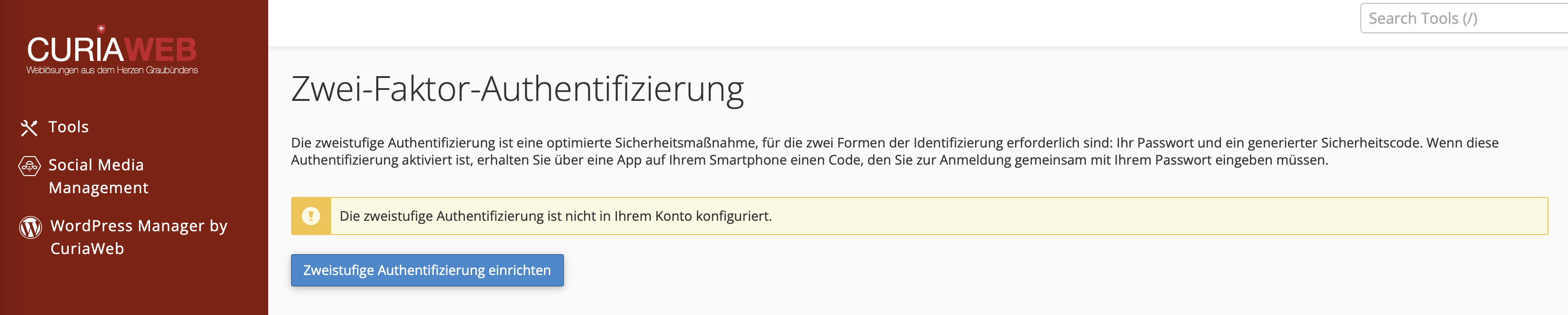
Führen Sie folgende Schritte durch, um 2FA zu konfigurieren:
Klicken Sie auf Zwei-Faktor-Authentifizierung einrichten.
Verknüpfen Sie Ihr cPanel-Konto mit Ihrer 2FA-App:
Um die Verknüpfung automatisch herzustellen, scannen Sie den angezeigten QR-Code mit Ihrer App.
Um die Verknüpfung manuell zu erstellen, geben Sie die bereitgestellten Konto- und Schlüssel-Informationen in Ihrer App ein.
Rufen Sie in Ihrer 2FA-App den sechsstelligen Sicherheitscode ab.
Die 2FA-App generiert alle 30 Sekunden einen neuen sechsstelligen Sicherheitscode.
Geben Sie den sechsstelligen Sicherheitscode in das Textfeld Sicherheitscode ein.
Sie **müssen** den Sicherheitscode innerhalb von 30 Sekunden eingeben. Nach Ablauf der Zeit generiert die App einen neuen Code.
Klicken Sie auf Zwei-Faktor-Authentifizierung konfigurieren.
Wenn Sie die Fehlermeldung Fehler bei der Benutzereinstellung: Der Sicherheitscode ist ungültig. sehen, kann ein Problem mit den Datum- und Uhrzeiteinstellungen Ihres Servers vorliegen. Wenden Sie sich zur Behebung an Ihren Hosting-Anbieter.
cPanel unterstützt außerdem die folgenden 2FA-Apps:
Google Authenticator - für Android, iOS, BlackBerry OS und Windows Phone
GAuth Authenticator Erweiterung für Google Chrome Browser
Duo Mobile - für Android und iOS
Microsoft Authenticator - für Android, iOS und Windows Phone
2FA entfernen
Um 2FA zu entfernen, klicken Sie auf Zwei-Faktor-Authentifizierung entfernen.
2FA neu konfigurieren
Um 2FA neu zu konfigurieren, klicken Sie auf Neu konfigurieren. Folgen Sie den obigen Schritten zur Konfiguration der Zwei-Faktor-Authentifizierung.
Diese Aktion wird die bestehende 2FA-Konfiguration Ihres Kontos **überschreiben**. Dadurch liefern alle vorhandenen 2FA-App-Konfigurationen **keine** gültigen Sicherheitscodes mehr.

